效果图

1、首先打开PS软件,Ctrl + N 新建一个1280 x 720像素的画布,然后将背景图片投入到画布中去。
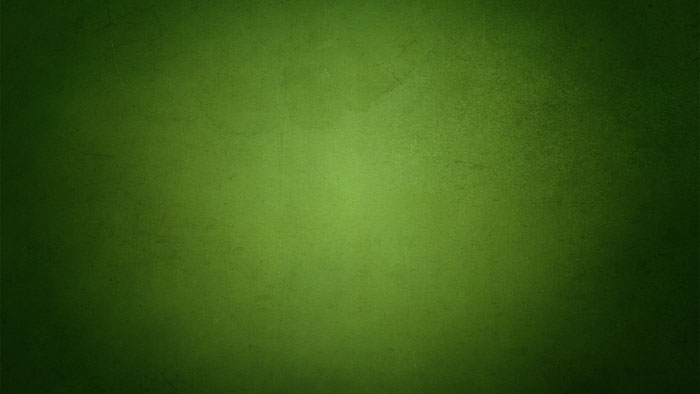
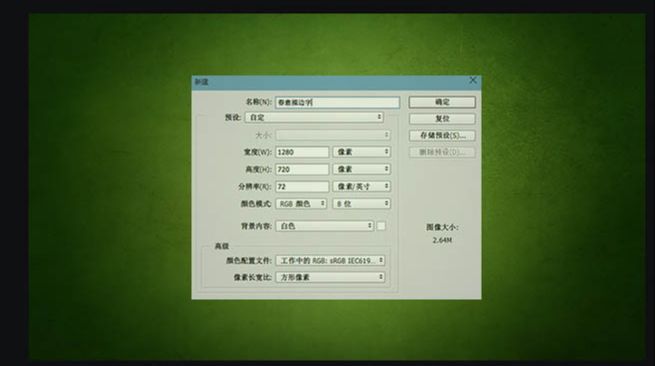
2、用文字工具在画布上打上这几个字,使用的字体为“汉仪琥珀体简”。

3、接下来为它填充纹理,调整画笔工具,选择画笔工具,按F5打开画笔调整工具。
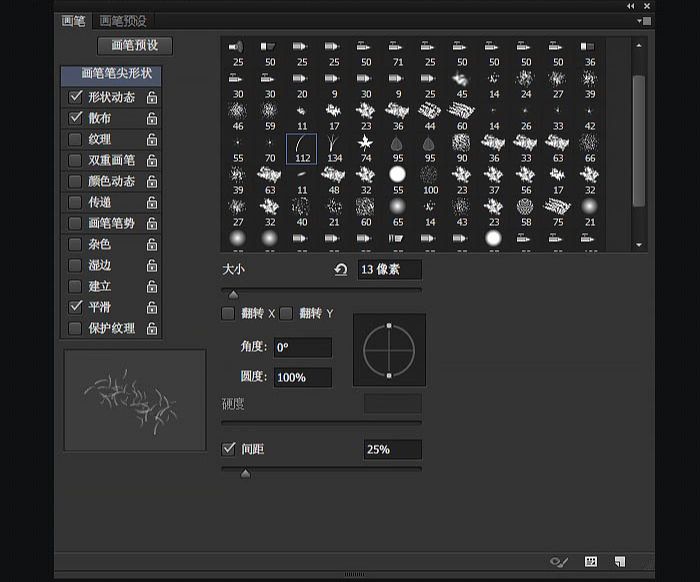
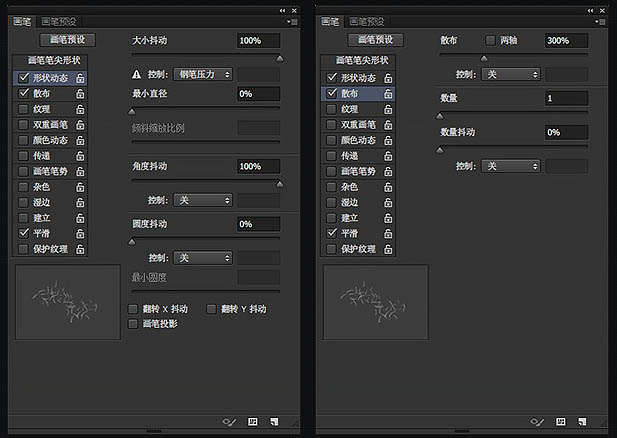
4、接下来在文字图层的上方新建一个图层,再使用已经设置好的画笔工具对文字进行涂抹,按Ctrl然后点击文字图层出现蚂蚁选区,先把选区内的涂满,在文字的边缘处再刷上一层。

5、然后做描边效果,在文字图层上右键创建为工作路径,在上一步的图层下方新建图层,找到路径面板,右键描边路径,选择画笔,不要勾选模拟压力,颜色要比上一步深一些,可以反复调整画笔参数以达到满意的效果。
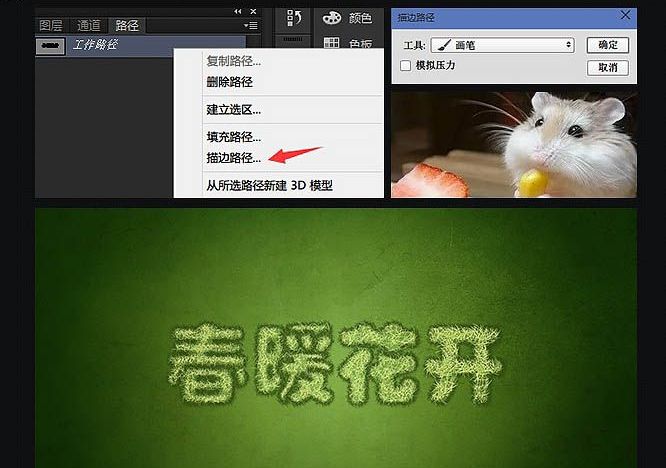
6、接下来做阴影,在外轮廓下方新建阴影层,具体操作为:调出外轮廓选区并填充黑色,然后在执行滤镜-模糊-动感模糊,选择合适的角度和大小,再把多余的阴影擦除,如一层效果不够可复制多层,然后适当降低不透明度即可。

7、制作最底部的藤曼,用画笔画出那一条条的东西,然后再给它添加图层样式以达到类似藤曼的效果。

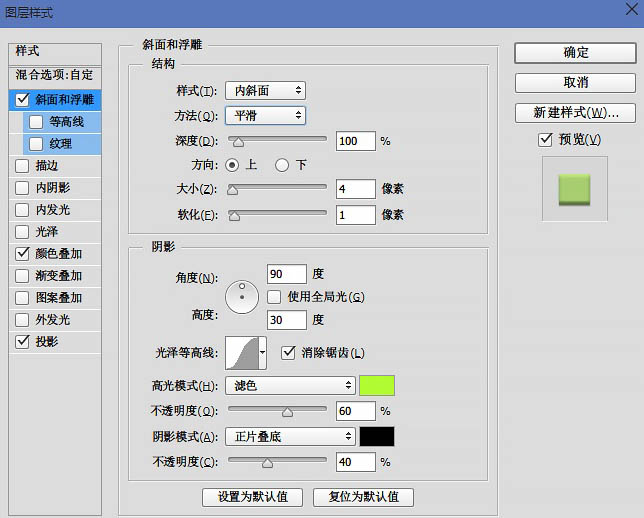
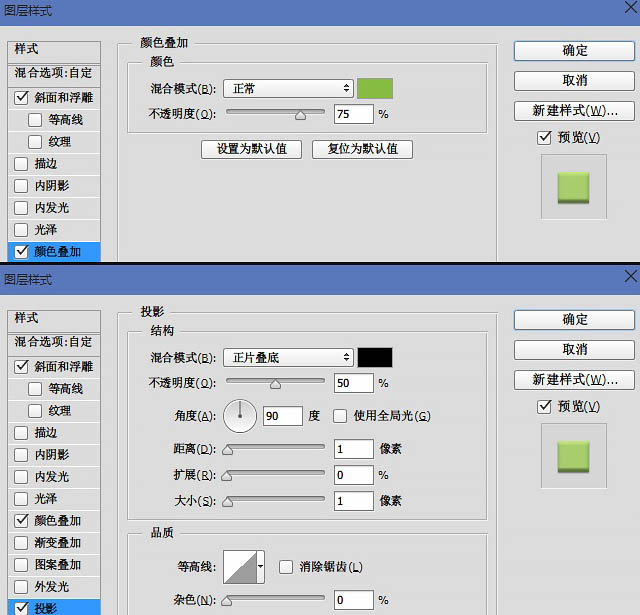
8、剩下的就是要不断地进行细化处理,直至满意为止,如可以添加一些其他的颜色,加一些小装饰让它变得活泼起来。

最终效果图










全部回复
